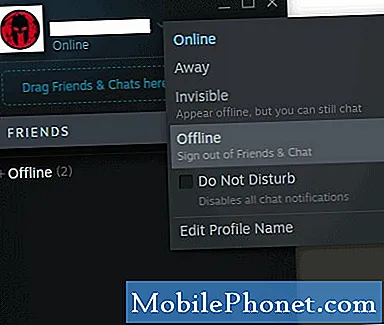Sisu
Teie Samsung Galaxy S9 Plus tõrketeade „Kahjuks on kalender peatatud” tähendab, et vaikekalendrirakendus on kokku jooksnud. Krahhi põhjus võib olla rakenduse enda väike probleem või see võib olla lihtsalt tõsisema püsivara probleemi sümptom. Veateade võidakse kuvada kalendrirakenduse või mõne rakendust kasutava rakenduse avamisel. Teised omanikud teatasid, et kalender kukub kokku, kui nad sisestavad uue kirje, kuid hoolimata vea ilmnemisest jääb probleem samaks ja peate sellega midagi ette võtma.
Selles postituses tutvustan teid selle veateate vaevatud Galaxy S9 Plusi tõrkeotsinguga. Jagan teiega lahendust, mida olen seda tüüpi probleemide lahendamiseks kasutanud. See pole esimene kord, kui ma selle veaga kokku puutun, nii et ma tean juba, mis töötab ja mis mitte. Kui olete selle seadme omanik ja teil on praegu sarnane probleem vigu, jätkake lugemist, kuna see artikkel võib teid ühel või teisel viisil aidata.
Kuid enne muud, kui teil on telefoniga mõni muu probleem, külastage meie tõrkeotsingu lehte, kuna oleme juba käsitlenud sadu omanike teatatud probleeme. Koefitsient on see, et meie veebisaidil on juba olemasolevaid lahendusi või vähemalt on sarnaseid probleeme, mille oleme juba lahendanud. Niisiis, proovige leida selliseid, mis on teie probleemiga sarnased või seotud. Kui vajate täiendavat abi, võtke siiski meiega ühendust, täites meie Androidi küsimustiku.
Galaxy S9 Plusi vea „Kalender on peatatud” käsitlemine
Üldiselt on see probleem üsna väike ja enamasti on see probleem kalendris endas. Kuid nagu ma varem ütlesin, on võimalus, et see on vaid tõsisema püsivara probleemide sümptom, arvestades asjaolu, et see on eelinstallitud rakendus. Sõltuvalt sellest, kuidas teie telefon reageerib järgmistele toimingutele, teaksite, kas see on väike või tõsine probleem ...
Taaskäivitage telefon - enne midagi keerulist tegemist veenduge, et võtaksite telefoni taaskäivitamiseks natuke aega, eriti kui see probleem ilmnes esmakordselt, kuna see võib olla tingitud lihtsalt süsteemi tõrkest. Tõrkeid juhtub pidevalt ja need võivad mõnda rakendust mõjutada, kuid ärge muretsege, need tõrked saab tegelikult taaskäivitamise abil parandada. Või veel parem, proovige sundkäivitust, vajutades ja hoides helitugevuse vähendamise nuppu ja toitenuppu kokku vähemalt 10 sekundit. Pärast seda proovige avada kalendrirakendus, et näha, kas viga ikka ilmub, ja kui see ikka ilmub, proovige järgmist sammu.
Käivitage telefon turvarežiimis - vastupidiselt sellele, mida teised arvavad, et telefoni turvarežiimis töötamine lahendaks probleemi, siis see ei õnnestu. Selle protseduuri eesmärk on teada saada, kas probleemi põhjustas kolmanda osapoole rakendus või mitte. Turvarežiimis on kõik kolmanda osapoole rakendused ajutiselt keelatud, nii et kui üks neist põhjustab probleemi, ei näe te viga, kui telefon on selles keskkonnas. Sellisel juhul peaksite järgmine asi välja selgitama, milline rakendus probleemi põhjustab, ja desinstallima. Kuid kui viga ilmub endiselt telefoni turvarežiimis, võib probleem olla püsivaras.
Pühkida vahemälu partitsiooni - kui viga hakkas ilmnema pärast värskendamist, on võimalik, et mõni süsteemi vahemälu on rikutud. Kuigi need on väikesed failid, tekitavad need rikutud või vananedes jõudlusprobleeme. Te ei saa süsteemi vahemälu eraldi kustutada, kuid võite need kõik korraga kustutada. Peate oma telefoni käitama taasterežiimis ja pühkima vahemälu partitsiooni sealt. Pärast seda asendab süsteem kustutatud vahemälud uutega. Kui probleem ilmneb ka pärast seda, peate tegema järgmise protseduuri.
Tehke lähtestamine - see on ülim lahendus kõigile püsivatele rakenduse probleemidele. Pärast eelmiste protseduuride tegemist ja probleem jätkub, seejärel varundage kõik oma failid ja andmed või need, mida te ei soovi kaotada, ja lähtestage seejärel telefon, et viia see tagasi tehaseseadetele. Kui te ei tea oma google ID-d ja parooli, on parem see enne lähtestamist telefonist eemaldada, et teid ei lukustataks.
ASJAOMASED POSTITUSED:
- Kuidas parandada Samsung Galaxy S9 Plus, mis näitab viga "Kahjuks on Internet peatunud" (lihtsad sammud)
- Kuidas parandada Samsung Galaxy S9 Plus rakendust Whatsapp, mis pidevalt kokku kukub (lihtsad sammud)
- Kuidas parandada Samsung Galaxy S9 Plus koos Pandoraga, mis pidevalt kokku jookseb (lihtsad sammud)
- Kuidas oma Samsung Galaxy S9 Plus parandada Netflixi rakendusega, mis pidevalt kokku kukub (lihtsad sammud)
- Samsung Galaxy S9 Plus parandamine veaga „Kahjuks on Chrome peatunud” (lihtsad sammud)
Palun soovitage ülaltoodud toimingute tegemiseks järgmisi juhiseid.
Kuidas telefoni turvarežiimis käitada
- Lülitage seade välja.
- Hoidke all klahvi Võimsus klahv ekraanil kuvatud mudeli nime kuvamise taga.
- Millal SAMSUNG ilmub ekraanile, vabastage Võimsus võti.
- Pärast toitenupu vabastamist hoidke kohe all klahvi Hääl maha võti.
- Hoidke nuppu Hääl maha kuni seade taaskäivitamise lõpetab.
- Millal Turvarežiim ilmub ekraani vasakusse alanurka, vabastage Hääl maha võti.
Rakenduste desinstallimine
- Pühkige avakuval tühjal kohal üles, et avada Rakendused salve.
- Puudutage valikut Seaded > Rakendused.
- Puudutage soovitud rakendust vaikeloendis.
- Eelinstallitud rakenduste kuvamiseks toksake Menüü > Kuva süsteemirakendused.
- Puudutage valikut PAIGALDA > Okei.
Vahemälu partitsiooni pühkimine
- Lülitage seade välja.
- Hoidke all klahvi Helitugevuse suurendamine klahv ja Bixby klahvi, seejärel hoidke all klahvi Võimsus võti.
- Kui kuvatakse Androidi logo, vabastage kõik kolm klahvi.
- Sõnumit „Süsteemivärskenduse installimine” kuvatakse 30–60 sekundit, enne kui kuvatakse Androidi süsteemitaaste menüüvalikud.
- Vajutage Hääl maha klahvi mitu korda esiletõstmiseks pühkida vahemälu partitsiooni.
- Vajutage Võimsus valimiseks klahvi.
- Vajutage Hääl maha esiletõstmiseks võti jah, vajutage neid Võimsus valimiseks klahvi.
- Kui vahemälu pühkimispartitsioon on valmis, Taaskäivita süsteem nüüd on esile tõstetud.
- Vajutage Võimsus seadme taaskäivitamiseks.
Kuidas lähtestada
- Lülitage seade välja.
- Hoidke all klahvi Helitugevuse suurendamine klahv ja Bixby klahvi, seejärel hoidke all klahvi Võimsus võti.
- Kui kuvatakse roheline Androidi logo, vabastage kõik klahvid (enne Android-süsteemi taastemenüü suvandite kuvamist kuvatakse ‘Süsteemivärskenduse installimine’ umbes 30–60 sekundit).
- Vajutage Hääl maha „pühkige andmed / tehase lähtestamine” esile tõstmiseks vajutage mitu korda
- Vajutage Võimsus nuppu.
- Vajutage Hääl maha kuni „Jah - kustuta kõik kasutajaandmed” on esile tõstetud.
- Vajutage Võimsus nupp põhilähtestuse valimiseks ja käivitamiseks.
- Kui lähtestamine on lõppenud, tõstetakse esile ‘Reboot system now’.
- Vajutage Toitenupp seadme taaskäivitamiseks.
Loodan, et see tõrkeotsingu juhend on teid ühel või teisel viisil aidanud. Kui teil on muid probleeme, mida soovite meiega jagada, võtke meiega ühendust või jätke allpool kommentaar.
võta meiega ühendust
Oleme alati avatud teie probleemidele, küsimustele ja ettepanekutele, nii et võtke meiega ühendust, täites selle vormi. See on meie pakutav tasuta teenus ja me ei nõua selle eest sentigi. Kuid pange tähele, et me saame iga päev sadu meile ja meil on võimatu neile kõigile vastata. Kuid võite olla kindel, et lugesime iga saadud sõnumit läbi. Neile, keda oleme aidanud, levitage palun sõna, jagades oma postitusi oma sõpradele või lihtsalt meeldides meie Facebooki ja Google+ lehele või jälgides meid Twitteris.
Postitused, mida võiksite ka vaadata:
- Kuidas reageerimata Samsung Galaxy S9 Plus uuesti reageerida (lihtsad sammud)
- Mida teha, kui teie Samsung Galaxy S9 Plus on logole kinni jäänud ja ei käivitu (lihtsad sammud)
- Mida teha, kui teie arvuti ei tunne teie Samsung Galaxy S9 Plus'i? [Veaotsingu juhend]
- Galaxy S9 Plusi e-posti seadistusviga: „Kasutajanimi või parool on vale või POP3 / IMAP-i juurdepääs pole selle konto jaoks sisse lülitatud.”
- Kuidas parandada Samsung Galaxy S9 Plus, mis kaotab signaali, katkendliku teenuse / signaali languse (lihtsad sammud)